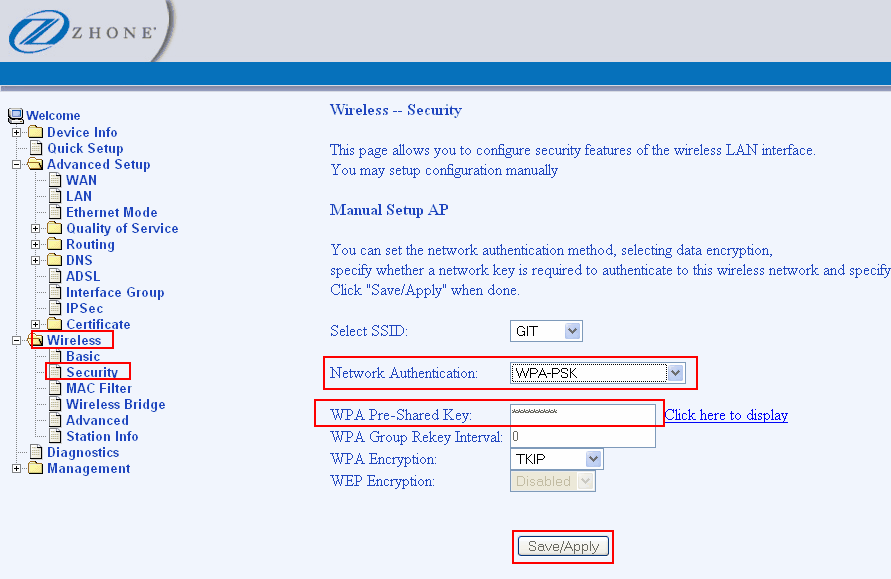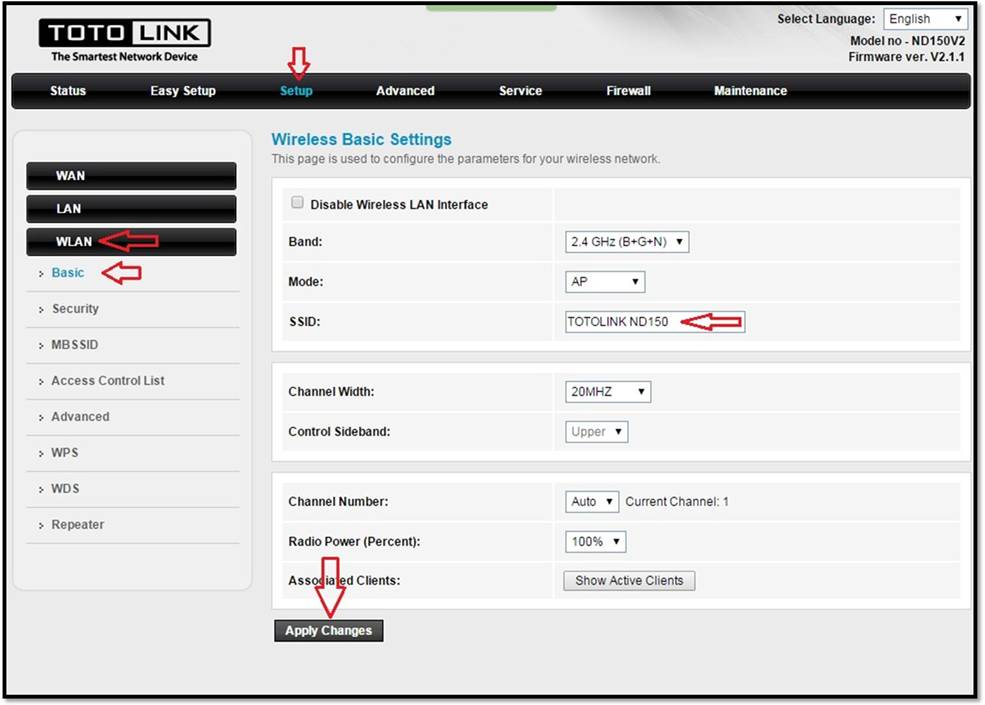כיצד להגדיר את מצב נקודת הגישה ב- TL-WA7210N
1-חבר את המחשב שלך ל- AP עם חיבור קווי.
היכנס לממשק מבוסס האינטרנט על ידי הזנת כתובת ה- IP המוגדרת כברירת מחדל 192.168.0.254 בשורת הכתובת של דפדפן האינטרנט שלך. שם המשתמש והסיסמה המוגדרים כברירת מחדל הם שניהם מנהל מערכת. בחר "אני מסכים לתנאי שימוש אלהולחץ על התחברות.
שלב 2
- לחץ על מצב הפעלהבצד השמאלי. בחר נקודת גישה ולחץ על שמור.
2. תיכנס לאתר אלחוטי -> הגדרות אלחוטיות בתפריט השמאלי. צור שם רשת אלחוטית משלך (SSID) ובחר את אזור והפעל רדיו אלחוטי ושידור BSSID כברירת מחדל, ולאחר מכן לחץ על שמור.
3. תיכנס לאתר אלחוטי - אבטחה אלחוטית כדי להגדיר את הסיסמה האלחוטית לרשת האלחוטית המקומית. מומלץ להשתמש סוג WPA/WPA2-אישי.
4. תיכנס לאתר כלי מערכת - אתחול מחדש כדי לאתחל את המכשיר או שההגדרות לא ייכנסו לתוקף.
שלב 3
עליך לחבר את TL-WA7210N לרשת באמצעות כבל אתרנט לאחר שתגדיר אותו כמצב AP.
הערה:
- האנטנה המובנית של TL-WA7210N היא כיוונית כך שהכיסוי האלחוטי המקומי מוגבל. בחלקו האחורי של TL-WA7210N לא יהיה מעט או ללא אות אלחוטי.
2. תוכל לחבר לקוחות אלחוטיים רק ל- TL-WA7210N כאשר הוא מוגדר כמצב AP אך לא כקוחות קווית.